vorige week heeft Microsoft officieel Windows Vista Service Pack 1 (“SP1”) vrijgegeven aan het grote publiek. Zoals de traditie is voor sommige mensen, als het gaat om een nieuw Windows-besturingssysteem, de SP1 fase signalen dat de tijd rijp is om te upgraden van Windows XP. Voor degenen onder ons die besloten om die duik te nemen op het moment van de eerste release van het besturingssysteem, de SP1-fase signaleert de komst van een meer solide omgeving, lost op een aantal vervelende problemen, en de mogelijkheid van een aantal nieuwe functies. Zal Vista SP1 al deze verwachtingen waarmaken? Alleen tijd en ervaring zullen het zeker leren. Echter, ik van harte aanbevelen dat u uw systeem te upgraden naar Vista SP1. In dit nummer van het Windows Vista-rapport zal ik u precies laten zien hoe de Vista SP1-upgradeprocedure werkt. Laten we eens kijken.
beschikbaarheid
Microsoft zette Vista SP1 in het Windows Update systeem op 18 Maart met een grotere release via Vista ‘ s Automatische Updates functie vanaf medio April. Echter, als u niet wilt wachten tot het naar u toe komt, kunt u naar Windows Update gaan en het nu handmatig downloaden. Houd er echter rekening mee dat Vista SP1 niet kan worden weergegeven op Windows Update voor uw specifieke computer. Er zijn acht mogelijke oorzaken voor een no-show, allemaal in detail uitgelegd in een Microsoft Help en ondersteuning artikel getiteld ” Windows Vista Service Pack 1 Is niet beschikbaar voor installatie van Windows Update en wordt niet aangeboden door automatische Updates.”Hier is een kort overzicht van de acht mogelijke oorzaken:
- u draait al Vista SP1.
- Vista SP1 is nog niet beschikbaar in de taal van uw installatie.
- Windows Service Pack Blocker Tool is gebruikt om de levering van Vista SP1 te blokkeren.
- u hebt al geprobeerd Vista SP1 te installeren en de installatie is mislukt.
- er is een incompatibel apparaatstuurprogramma geïnstalleerd.
- u heeft momenteel een prereleaseversie van Vista SP1 geïnstalleerd.
- u hebt het programma van derden vLite gebruikt om uw systeem te configureren.
- u hebt niet alle vereiste updates geïnstalleerd.
toegang tot SP1
toegang tot Windows Update vanuit Vista is in een handomdraai! Klik gewoon op Start, selecteer Alle programma ‘ s en selecteer vervolgens Windows Update. Wanneer u naar de Windows Update pagina, zie je een enkele, zeer grote update te wachten in de wachtrij (figuur A).
figuur A

als u een enkele, zeer grote update ziet in Windows Update, weet u dat SP1 klaar is om te downloaden.
u kunt bevestigen dat de update in de wachtrij inderdaad SP1 is door de link beschikbare Updates weergeven te volgen. Als je dat doet, zie je de pagina Beschikbare Updates bekijken (figuur B).
figuur B

SP1 is inderdaad klaar voor installatie.
SP1
installeren zodra u op de knop Installeren klikt, zult u een UAC tegenkomen (figuur C). Reageer dienovereenkomstig.
figuur C

voordat u begint met het downloaden en installeren van SP1, zult u een UAC tegenkomen.
zodra u met de UAC te maken hebt, keert u terug naar de Windows Update-pagina en zal SP1 beginnen met downloaden. Zoals je kunt zien in Figuur D, mijn voorbeeld download was ongeveer 67 MB. Afhankelijk van de snelheid van uw internetverbinding kan het downloaden enige tijd duren. De download op mijn voorbeeld systeem duurde ongeveer 30 minuten te voltooien.
figuur D

zodra u op de knop Doorgaan in het dialoogvenster UAC klikt, zal SP1 beginnen met downloaden.
zodra de download voltooid is, ziet u de wizard Windows Service Pack installeren op het scherm verschijnen (figuur E), en de eerste fase van de eigenlijke installatieprocedure zal beginnen.
figuur E
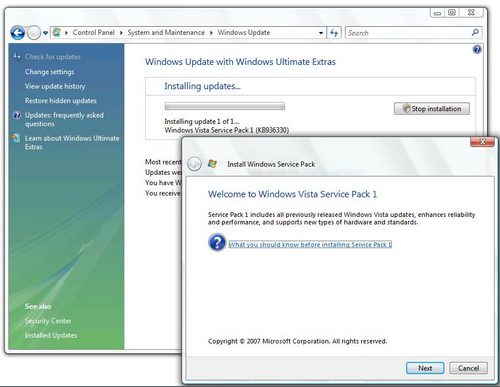
zodra het downloaden is voltooid, begint de installatie met de weergave van de wizard Windows Service Pack installeren.
om te beginnen klikt u op de knop Volgende. De wizard bestaat uit in totaal drie schermen, met als belangrijkste doel u te vragen om de Microsoft-softwarelicentievoorwaarden te accepteren (figuur F).
figuur F

u kunt Vista SP1 niet installeren zonder akkoord te gaan met de licentievoorwaarden.
zodra u klaar bent met de wizard, keert u terug naar de Windows Update pagina en SP1 zal automatisch beginnen met de eerste fase van de installatie procedure (figuur G). Als het doet, zal de groene voortgangsbalk knipperen en langzaam vooruit. Op mijn voorbeeld systeem, deze fase van de installatie procedure duurde ongeveer 20 minuten te voltooien.
figuur G

nadat u akkoord gaat met de licentievoorwaarden, zal de installatie beginnen.
wanneer deze eerste fase van de installatie voltooid is, zult u een prompt zien om het systeem opnieuw op te starten (figuur H). Klik op de knop Nu opnieuw opstarten.
figuur H

wanneer de eerste fase van de installatie is voltooid, klikt u op de knop Nu opnieuw opstarten.
onmiddellijk na de herstart van het systeem begint de tweede fase van de installatieprocedure. Deze fase bestaat uit drie fasen waarin je de voortgang ziet als een percentage weergegeven op de Aurora achtergrond (figuur I). Tussen elke fase wordt het systeem automatisch herstart. In mijn voorbeeldsysteem namen deze drie fasen, inclusief de twee herstarten, ongeveer 40 minuten in beslag.
figuur I

tijdens de drie fasen van deze fase van de installatie procedure, zult u de voortgang op de Aurora achtergrond zien.
naarmate de derde fase zijn einde nadert, zal de standaard gebruikersinterface terugkeren terwijl de uiteindelijke configuratie op de achtergrond verschijnt. Op mijn voorbeeld systeem, de hele installatie procedure van het starten van de download naar de terugkeer van de reguliere gebruikersinterface duurde ongeveer een uur en een half. Natuurlijk, uw kilometerstand zal variëren.
zodra de installatie voltooid is, wees dan niet verbaasd als uw antivirussoftware in werking treedt. Op mijn voorbeeld systeem, die wordt uitgevoerd AVG Anti-Virus, een volledige scan automatisch gestart als gevolg van de veranderingen in de belangrijkste besturingssysteem bestanden. Terwijl de scan was in uitvoering, ik ingedrukt en toegang tot het systeem pagina om de Windows Edition sectie te controleren. De systeempagina (figuur J) toont de nieuwe auteursrechtdatum als 2007, samen met de woorden “Service Pack 1.”
figuur J

de systeempagina in Windows Vista zal nu een nieuwe copyrightdatum weergeven en de editie weergeven als Service Pack 1.
verdere informatie
als u meer gedetailleerde informatie wilt over Vista SP1, bekijk dan deze documenten van Microsoft.
- overzicht van Windows Vista SP1
- opmerkelijke veranderingen in Windows Vista SP1
- Release Notes Voor Windows Vista Service Pack 1
Wat vind jij van Vista SP1?
nu u hebt gezien hoe de handmatige Vista SP1-upgrade werkt, staat u te popelen om de upgrade op uw systeem uit te voeren? Als u Vista SP1 al hebt geïnstalleerd op uw systeem, hoe gaat het? Is uw systeem stabieler? Is het sneller? Kom even langs op het discussiepunt en laat ons iets van je horen.
ontvang Vista-tips in uw mailbox!
geleverd elke vrijdag, TechRepublic ‘ s Windows Vista rapport nieuwsbrief functies tips, nieuws, en scuttlebutt op Vista ontwikkeling, evenals een blik op nieuwe functies in de nieuwste versie van het Windows-besturingssysteem. Meld je vandaag nog automatisch aan!